
Mệt mỏi vì nhìn thấy các hình nền được cung cấp bởi Microsoft trên màn hình khóa Windows 10 của bạn? Với một chuyến đi đến cài đặt, bạn có thể chọn hình nền tùy chỉnh hoặc thậm chí thiết lập trình chiếu tùy chỉnh từ một nhóm hình ảnh. Đây là cách thiết lập nó.
Đầu tiên, mở "Cài đặt" bằng cách nhấp vào nút "Bắt đầu" và chọn thiết bị nhỏ. Hoặc bạn có thể nhấn Windows + I trên bàn phím.

Trong "Cài đặt," chọn "Cá nhân hóa".

Trong "Cá nhân hóa", chọn màn hình khóa "từ thanh bên.

Trong cài đặt màn hình khóa, xác định vị trí menu thả xuống có nhãn "Nền", chỉ nằm dưới hình ảnh xem trước màn hình khóa. Nhấp vào menu và bạn sẽ thấy ba tùy chọn. Đây là những gì họ làm.
- Windows Spotlight: Hiển thị một hình ảnh được cung cấp bởi Microsoft thông qua Internet. Bạn sẽ thấy một hình ảnh mới mỗi ngày.
- Bức ảnh: Chọn hình nền của riêng bạn cho màn hình khóa.
- Trình chiếu: Cung cấp thư mục hình ảnh của riêng bạn để sử dụng dưới dạng slideshow trên màn hình khóa.

Tùy chọn mặc định là " Windows spotlight. , "Kéo hình ảnh chụp ảnh mới của Microsoft từ Internet. Nếu bạn muốn sử dụng hình ảnh của riêng mình, hãy chọn "Ảnh" từ menu, sau đó nhấp vào "Duyệt" để chọn một hình ảnh bạn muốn sử dụng.
Mẹo: Nếu bạn muốn sử dụng màn hình "trống" làm nền màn hình khóa của mình, hãy tạo một hình ảnh với màu sắc rắn và duyệt tìm nó khi "Ảnh" được chọn từ menu.

Nếu bạn muốn có trình chiếu tùy chỉnh hình ảnh, hãy chọn "Trình chiếu" từ menu thả xuống. Tiếp theo, chọn một album ảnh để sử dụng làm nguồn hình ảnh. Windows sẽ chuyển qua chúng trên màn hình khóa, thay đổi chúng cứ sau vài giây. Bạn có thể chọn thư mục "Hình ảnh" của mình hoặc nhấp vào "Thêm thư mục" để thêm một nhóm hình ảnh tùy chỉnh để sử dụng.

Khi "slideshow" được chọn, bạn cũng có thể thay đổi tùy chọn trình chiếu bằng cách nhấp vào "Cài đặt trình chiếu nâng cao" ngay bên dưới khu vực "Chọn album". Khi bạn chọn, nó, bạn có thể thay đổi các tùy chọn như "Chỉ sử dụng các hình ảnh phù hợp với màn hình của mình" và liệu trình chiếu có sử dụng các thư mục cuộn camera từ bạn không Một ổ đĩa .
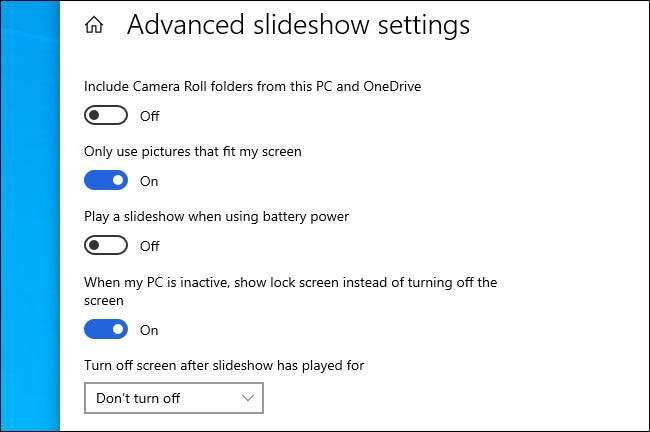
Khi bạn có mọi thứ được cấu hình cách bạn muốn, thoát khỏi cài đặt, và các thay đổi sẽ có hiệu lực ngay lập tức. Bạn có thể Nhấn Windows + L Trên bàn phím của bạn để nhanh chóng hiển thị màn hình khóa và kiểm tra. Hãy vui vẻ tùy chỉnh cửa sổ!
CÓ LIÊN QUAN: 30 phím tắt thiết yếu cho Windows 10







